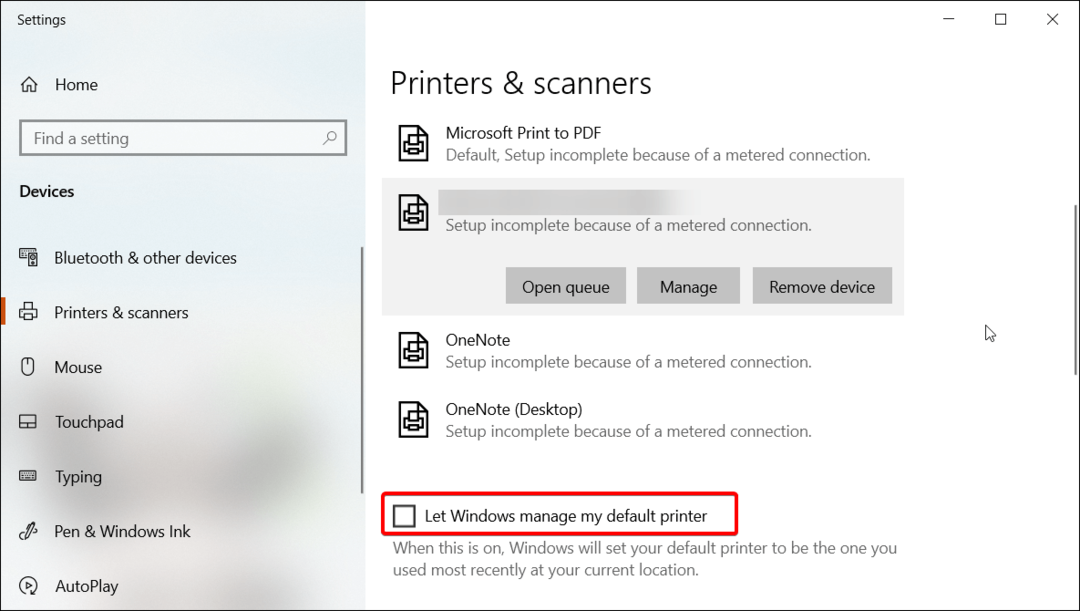قم بتعطيل splwow64.exe عبر الخدمات أو موجه الأوامر
- يستخدم Print Spooler برنامج SPLwow64.exe للتشغيل على أجهزة الكمبيوتر التي تعمل بنظام Windows.
- يمكنك تعطيل Print Spooler باستخدام موجه الأوامر أو محرر نهج المجموعة.

Xالتثبيت عن طريق النقر فوق ملف التنزيل
- قم بتنزيل Restoro PC Repair Tool التي تأتي مع التقنيات الحاصلة على براءة اختراع (براءة اختراع متاحة هنا).
- انقر ابدأ المسح للعثور على مشكلات Windows التي قد تتسبب في حدوث مشكلات بجهاز الكمبيوتر.
- انقر إصلاح الكل لإصلاح المشكلات التي تؤثر على أمان الكمبيوتر وأدائه.
- تم تنزيل Restoro بواسطة 0 القراء هذا الشهر.
يمكن أن تؤدي عملية SPLwow64.exe إلى العديد من أخطاء النظام وتسبب مشاكل في أداء النظام. لذلك ، يشعر المستخدمون بالفضول حول كيفية التعامل معها. سيناقش هذا الدليل كل ما تحتاج لمعرفته حول المكون القابل للتنفيذ وكيفية تعطيله.
أيضًا ، قد تكون مهتمًا بمقالنا حول السبب ملفات exe لا تفتح على جهاز الكمبيوتر الخاص بك وبعض الإصلاحات لحل المشكلة.
ما هو splwow64.exe؟
Splwow64.exe ، المعروف باسم Spooler Windows OS (Windows 64 بت) ، هو ملف نظام Windows الأساسي يعمل في الخلفية ولا يكون مرئيًا عادةً. إنه مضيف برنامج تشغيل الطباعة للتطبيقات التي تعمل كقناة بين تطبيق 32 بت ونظام تشغيل Windows 64 بت.
وبالتالي ، فإنه يحل مشكلات التوافق بين تطبيقات 32 بت وأداة التخزين المؤقت 64 بت على أي نظام تشغيل 64 بت.
ومع ذلك ، فقد تم الإبلاغ عن أن أنشطة Splwow64.exe على الكمبيوتر تمثل مشكلة لأنها تسبب سلسلة من المشكلات. البعض يكونون استخدام CPU عالي لـ Print Spooler، عدم القدرة على الطباعة أو استخدام أدوات الطابعة ، وما إلى ذلك. أيضًا ، يشك بعض المستخدمين في أن البرنامج قد يكون بعض البرامج الضارة أو الفيروسات.
بالإضافة إلى ذلك ، يمكن أن يكون تعطيل Splwow64.exe مفيدًا إذا لم يكن لديك أي طابعة فعلية أو افتراضية مثبتة على جهاز الكمبيوتر الخاص بك. لا يؤثر على أداء النظام ويمكن أن يكون غير ملحوظ إذا لم يكن قيد التشغيل. لذلك ، من الآمن تعطيله.
كيف يمكنني تعطيل splwow64.exe؟
1. تعطيل عبر الخدمات
- يضعط شبابيك + ص مفتاح لفتح يجري مربع الحوار واكتب services.msc في شريط النص ، ثم اضغط على يدخل لفتح خدمات.
- قم بالتمرير لأسفل وانقر نقرًا مزدوجًا فوق ملف التخزين المؤقت للطباعة الخدمة في القائمة.

- اذهب إلى نوع بدء التشغيل علامة التبويب وحدد عاجز من القائمة المنسدلة. انقر على قف زر، يتقدم، ثم انقر فوق نعم.

يؤدي تحديد Disabled كنوع بدء التشغيل لـ Print Spooler إلى منعه من العمل عند بدء تشغيل النظام. أيضًا ، ستؤدي حالة إيقاف الخدمة إلى تعطيل Splwow64.exe على جهاز الكمبيوتر الخاص بك.
تحقق من دليلنا الشامل حول إصلاح خدمة Local Print Spooler لا تعمل على أجهزة الكمبيوتر التي تعمل بنظام Windows.
2. تعطيل عبر محرر نهج المجموعة
- اضغط على شبابيك + ص مفتاح لفتح يجري مربع الحوار ، اكتب gpedit.msc ، و اضغط يدخل لفتح محرر نهج المجموعة.

- يختار تكوين الكمبيوتر من الجزء الأيمن وحدد ملف القوالب الإدارية الخيار من الجانب الأيمن من الشاشة.

- انقر فوق طابعات.
- في الجزء الأيسر ، قم بالتمرير لأسفل وحدد ملف السماح لـ Print Spooler بقبول اتصالات العميل الخيار من القائمة ، ثم انقر فوقه نقرًا مزدوجًا لفتح خصائصه.

- انقر فوق زر الاختيار لـ عاجز واضغط على نعم زر.
- أغلق محرر نهج المجموعة وأعد تشغيل الكمبيوتر.
ستمنع الخطوات المذكورة أعلاه Printer Spooler من إنشاء أو قبول أي طلب اتصال بالعميل وتعطيل الميزة. يمكنك قراءة مقالتنا حول كيفية الإصلاح أخطاء نهج المجموعة في أجهزة الكمبيوتر التي تعمل بنظام Windows.
- 3 طرق لتدوير مقطع فيديو في Windows Media Player
- كيفية تحديث Asus BIOS الخاص بك [3 طرق]
- UsoClient.exe: ما هو وكيفية تعطيله
3. تعطيل عبر موجه الأوامر
- انقر بزر الماوس الأيسر فوق ملف يبدأ زر ، اكتب موجه الأمر، وانقر فوق تشغيل كمسؤول خيار.

- انقر نعم على ال التحكم في حساب المستخدم (UAC) اِسْتَدْعَى.
- اكتب ما يلي في شريط الأوامر واضغط يدخل:
صافي التخزين المؤقت
- أعد تشغيل الكمبيوتر للحصول على الأمر لإحداث تأثيرات.
سيؤدي تشغيل الأمر أعلاه إلى إيقاف أنشطة Print Spooler Services على جهاز الكمبيوتر الخاص بك. تحقق من دليلنا حول كيفية الإصلاح موجه الأوامر لا يعمل على جهاز الكمبيوتر الخاص بك.
4. تعطيل عبر تكوين النظام
- يضعط شبابيك + ص مفتاح لفتح يجري مربع الحوار ، اكتب مسكونفيغ، وانقر نعم.

- اذهب إلى خدمات علامة التبويب ، والعثور على طابعة التخزين المؤقت ضمن قائمة الخدمات وقم بإلغاء تحديد المربع المجاور لها ، ثم انقر فوق نعم.

في الختام ، تحقق من منشورنا حول ما يجب فعله إذا كان ملف يستمر Print Spooler في التوقف في Windows 11. أيضا ، يمكنك أن تقرأ عن كيفية القيام بذلك احذف منافذ الطابعة على جهاز الكمبيوتر الخاص بك.
إذا كانت لديك أسئلة أو اقتراحات أخرى ، فيرجى تركها في قسم التعليقات أدناه.
هل ما زلت تواجه مشكلات؟
برعاية
إذا لم تحل الاقتراحات المذكورة أعلاه مشكلتك ، فقد يواجه جهاز الكمبيوتر الخاص بك مشكلات أكثر خطورة في نظام التشغيل Windows. نقترح اختيار حل الكل في واحد مثل فورتكت لإصلاح المشاكل بكفاءة. بعد التثبيت ، فقط انقر فوق ملف عرض وإصلاح زر ثم اضغط ابدأ الإصلاح.